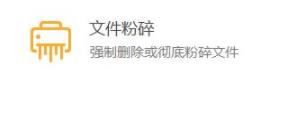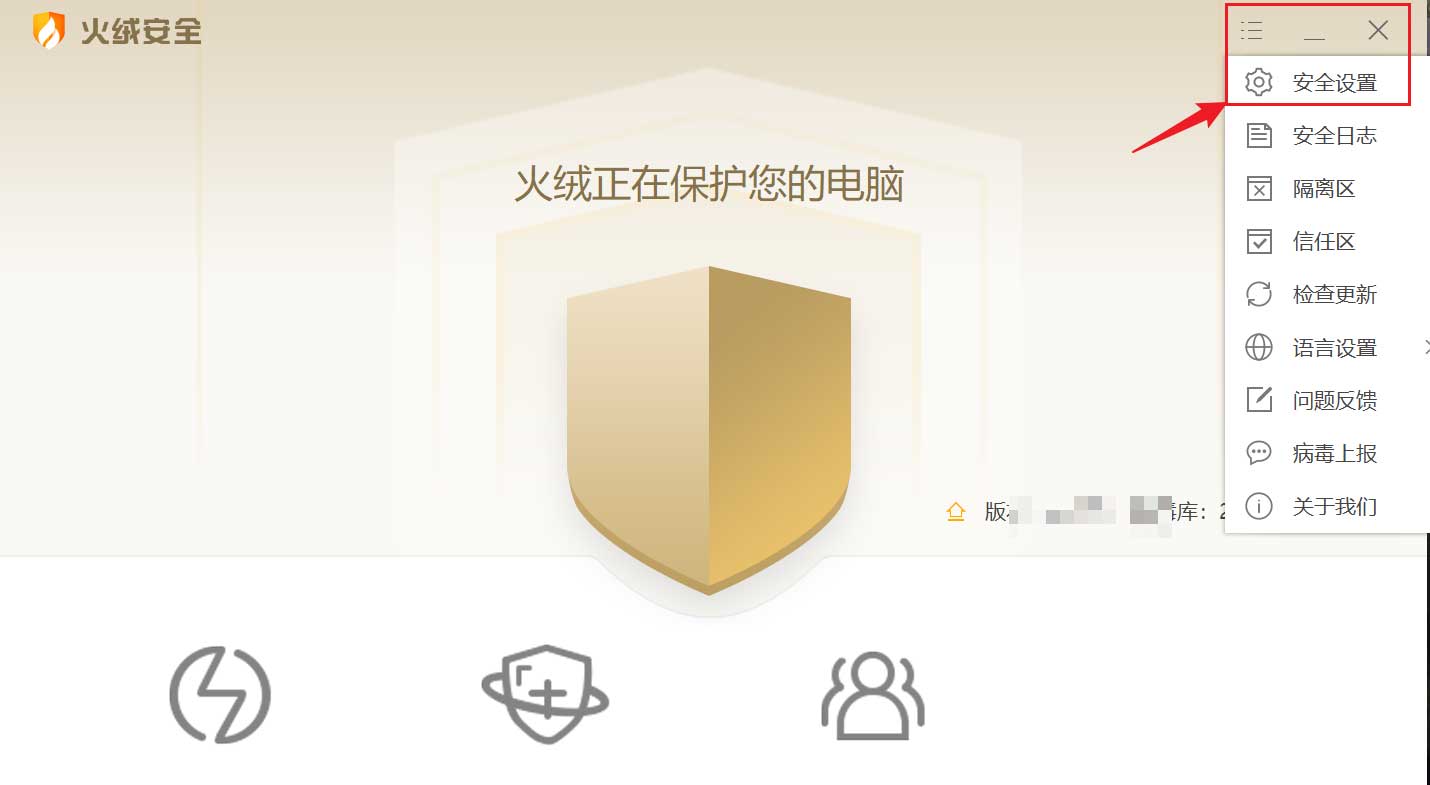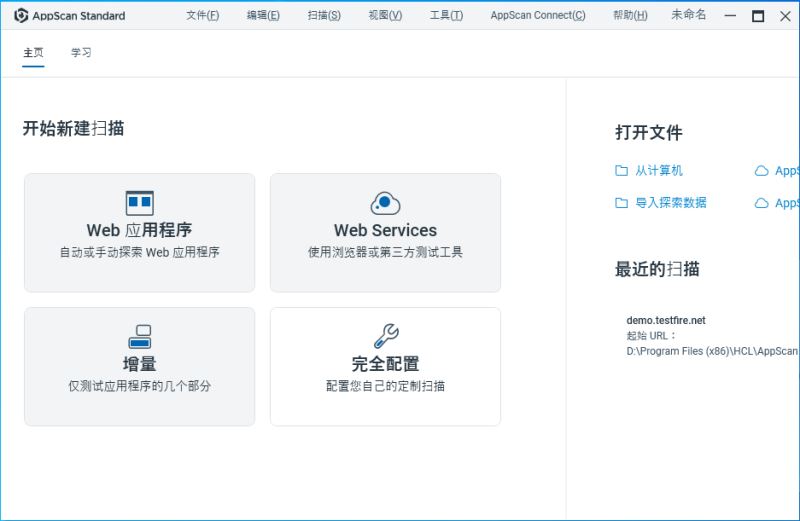360安全卫士怎么使用右键菜单管理?360安全卫士使用右键菜单管理教程
360安全卫士中的右键菜单管理功能非常实用,那么这个工具怎么使用呢?下面小编就为大家详细的介绍一下,感兴趣的小伙伴就一起来了解下吧!
360安全卫士使用右键菜单管理教程
1、首先打开360右键菜单管理
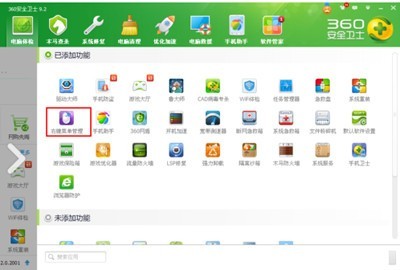
2、然后点击开始扫描
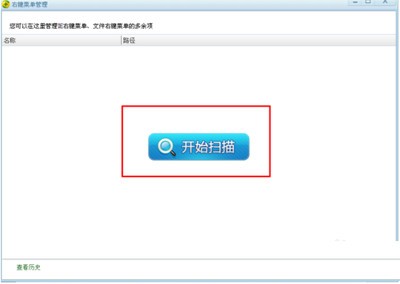
3、接着列出目前右键的项目
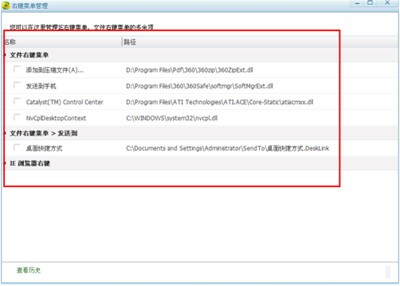
4、随后把其中一个项目“发送到手机”,进行删除
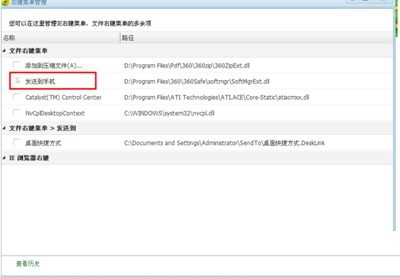
5、删除后,就没有了,如果想要恢复,点击左下角的历史
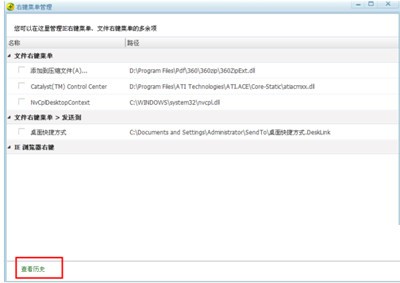
以上这篇文章就是360安全卫士右键菜单管理使用教程,更多精彩教程请关注电脑手机教程网!